Instagram Reels Ads: come iniziare: Social Media Examiner
Instagram Bobine Di Instagram Annunci Instagram / / September 15, 2021
Vuoi utilizzare gli annunci Reels su Instagram? Ti chiedi come iniziare con questa opzione di annuncio?
In questo articolo scoprirai cosa sono gli annunci Instagram Reels e imparerai come crearli da zero per la tua prossima campagna.
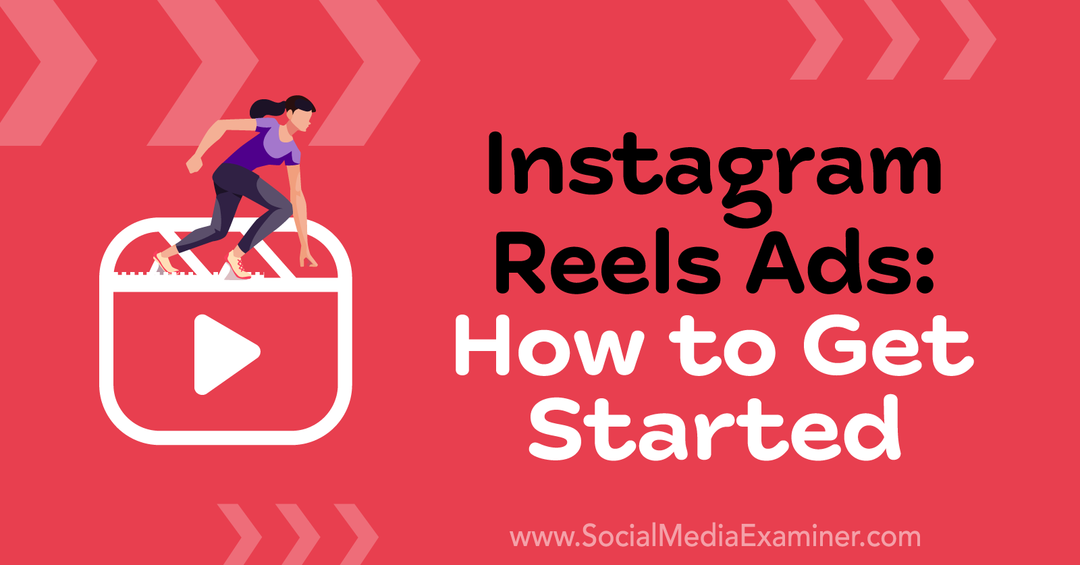
Cosa sono gli annunci sui rulli di Instagram?
Gli annunci sui rulli sono l'ultimo formato di annunci su Instagram. Si uniscono a un lungo elenco di altri posizionamenti di annunci, dai tradizionali post di feed a Storie, IGTV, Messenger e la scheda Esplora. A seguito di uno schema pilota in pochi paesi, gli annunci Reels sono ora disponibili in tutte le località.
I rulli sono brevi video a cui puoi aggiungi tracce audio ed effetti speciali. Possono essere creati da video esistenti o girati al momento. E puoi usare il tuo audio o campionare una canzone dalla libreria di Instagram. In altre parole, offrono molta flessibilità creativa per mostrare il tuo marchio, i prodotti, i servizi e lo scopo.
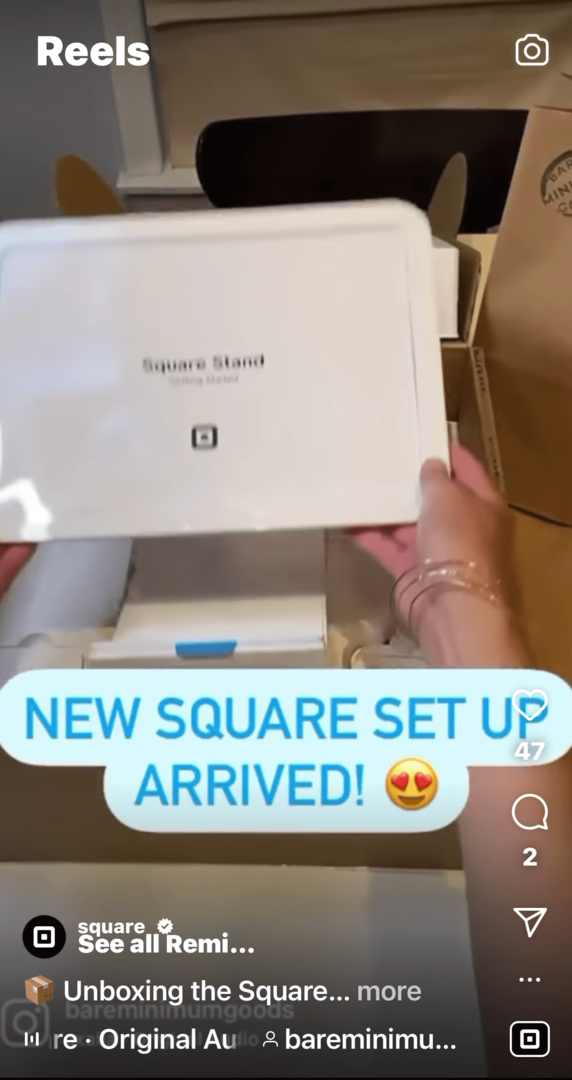
Ma ci sono alcune cose fondamentali che devi sapere. Per cominciare, gli annunci sui rulli non sono esattamente gli stessi dei rulli organici. Possono durare solo fino a 30 secondi (a differenza dei rulli standard, che possono durare un minuto intero). E, a differenza di altri post promossi su Instagram, possono essere creati solo su desktop.
Tuttavia, Instagram sta spingendo molto su questo formato. È stata ridisegnata l'interfaccia dell'app in modo che i rulli siano in primo piano e al centro, visualizzati nel feed principale, nelle pagine del profilo e nella scheda Esplora. Ha anche aggiunto numerose funzionalità per aiutare i creatori e i marchi a monetizzare i rulli, come il nuovo Tag di collaborazione.
Ecco come creare la tua prima campagna Instagram Reels.
#1: Crea una campagna Instagram Reels e scegli un obiettivo
Per prima cosa: devi accendere il desktop e accedere a Facebook Ads Manager. Puoi accedervi andando direttamente su URL gestore annuncio scegliendo Gestione inserzioni dal menu a sinistra nel tuo feed di notizie di Facebook.
Ecco un rapido promemoria su dove puoi creare diversi tipi di annunci Instagram:
- I post dei feed possono essere promossi nell'app Instagram, potenziati nel Centro inserzioni di Facebook o creati in Facebook Business Suite.
- Le storie possono essere promosse nell'app Instagram.
- I rulli possono essere creati solo in Facebook Ads Manager.
Per iniziare a creare annunci sui rulli, fai clic sul pulsante verde Crea.
La prima domanda posta da Ads Manager è: qual è il tuo obiettivo? Hai la tua scelta del solito obiettivi della campagna, dalla brand awareness alla lead generation e alle conversioni.
Questa domanda è importante per due ragioni. Innanzitutto, Ads Manager utilizzerà la tua risposta per indirizzare i tuoi annunci in modo più efficiente, ottenendo più risultati per i tuoi soldi. In secondo luogo, non dovresti mai pubblicare annunci sui social media senza un obiettivo chiaro e specifico in mente.
Ottieni formazione di esperti di social media marketing dai professionisti

Vuoi superare la concorrenza o imparare a diversificare la tua strategia?
Impara da dozzine degli esperti più fidati del settore, goditi i gomiti con altri esperti di marketing e porta il tuo marketing al livello successivo durante questo evento di 3 giorni nella soleggiata San Diego, in California.
CLICCA PER SAPERNE DI PIÙ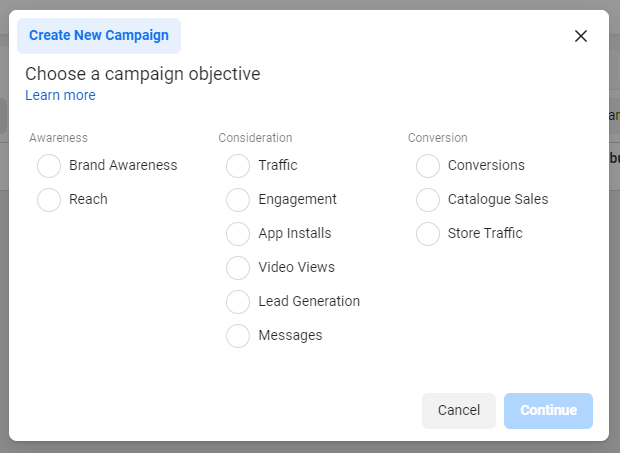
Dopo aver scelto i tuoi obiettivi, dai un nome alla campagna, al gruppo di inserzioni e all'annuncio. Pensa a questo come a nominare i file sul tuo computer. Si è tentati di digitare semplicemente "ad final version FINAL june final insta approvato" ma è più utile utilizzare un nome descrittivo che ti aiuti a comprenderne il contenuto.
Ad esempio, ho chiamato questa campagna in base alla data: "Brand awareness 21 settembre". Ho chiamato il set di annunci "Instagram Reels" perché questa è esclusivamente una campagna Reels. L'annuncio stesso è intitolato "Video 1", quindi posso confrontare le prestazioni di diversi video mentre creo più annunci.
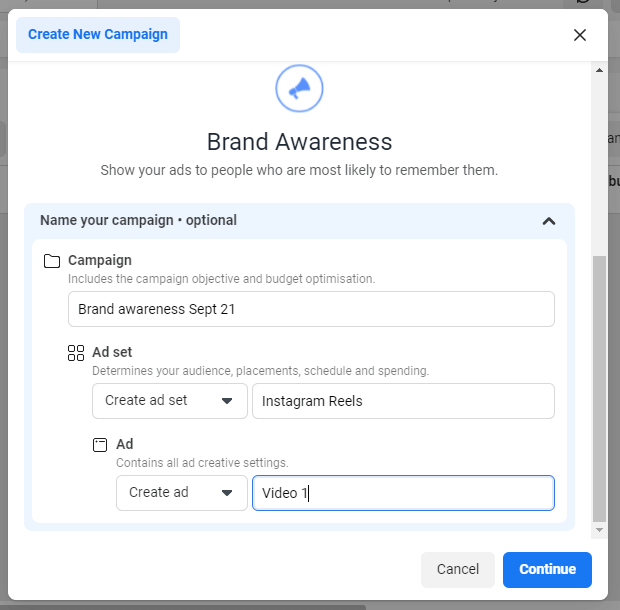
Fai clic su Continua per passare all'editor di annunci principale.
Successivamente, devi informare Facebook se il tuo annuncio ha contenuti speciali. Commenta eventuali elezioni, politiche o questioni sociali in corso? Leggi questo articolo per scoprire se il tuo annuncio appartiene a a Categoria di annunci speciali con restrizioni.
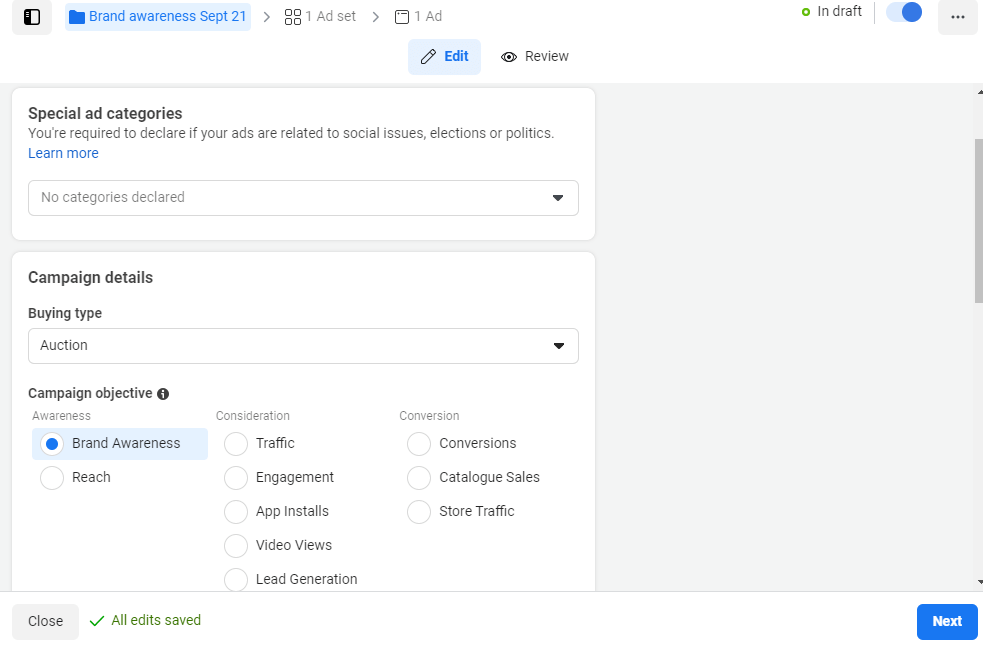
Successivamente, avrai la possibilità di impostare un test A/B. I documenti di aiuto di Facebook in realtà consigliano di farlo più avanti nel processo di creazione dell'annuncio e sono d'accordo. Se selezioni il test A/B a questo punto, è confuso da configurare (e molto facile da dimenticare). Salvalo per la barra degli strumenti di Gestione inserzioni una volta che il tuo annuncio è pronto per essere pubblicato.
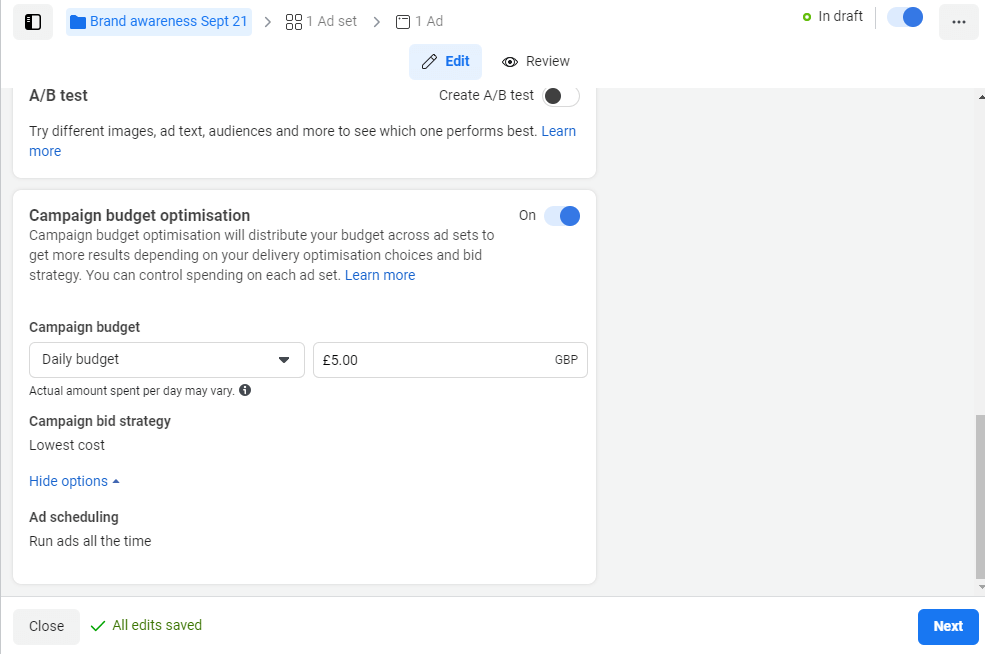
Infine, puoi scegliere se lasciare che Facebook gestisca automaticamente il tuo budget o impostare tu stesso dei limiti di spesa. Se scegli Ottimizzazione del budget della campagna, imposterai il tuo budget in questa pagina. Se lo disattivi, sarai in grado di gestire il tuo budget nella schermata successiva dell'editor di annunci.
Suggerimento professionale: per un semplice riepilogo delle scelte effettuate fino ad ora, senza che tutti i menu a discesa siano d'intralcio, fai clic sulla scheda Rivedi nella parte superiore dell'editor. La scheda Revisione viene visualizzata in ogni pagina dell'editor ed è utile utilizzarla come controllo finale.
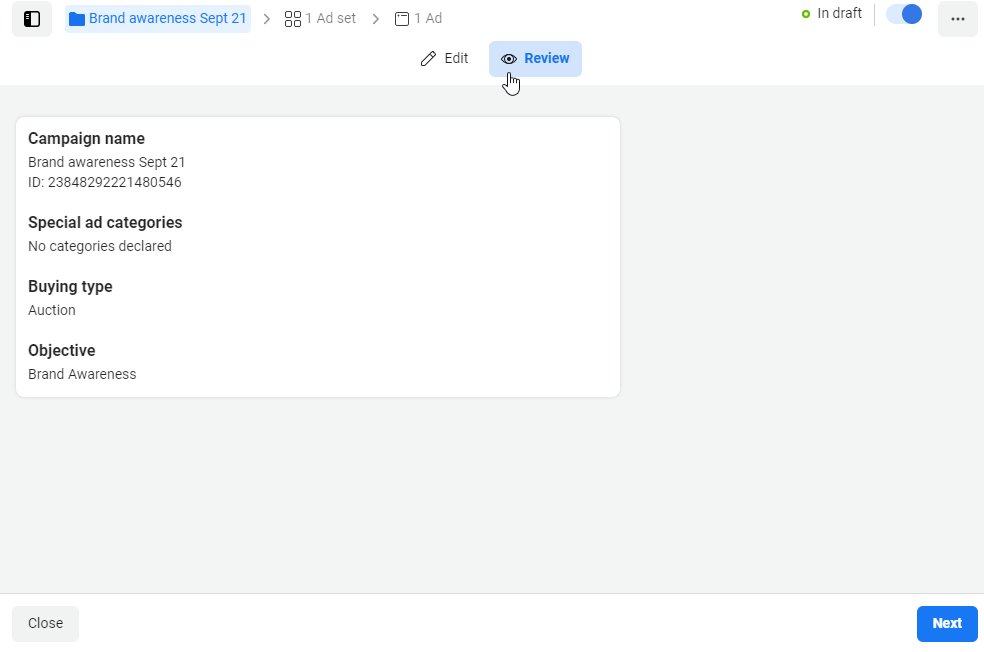
Quando sei soddisfatto di tutto, fai clic su Avanti.
#2: Imposta il budget e la finestra della campagna
Nella schermata successiva, Ads Manager offre il Creatività dinamica opzione. Potresti averlo già utilizzato per altri annunci su Instagram o Facebook. Fondamentalmente, fornisci alcune immagini e titoli diversi e Ads Manager gioca con diverse combinazioni per vedere cosa funziona meglio.
È divertente da sperimentare, ma non è adatto per gli annunci Reels. Ads Manager ha altre opzioni creative automatizzate per i video Reels, che esamineremo in seguito. Lascia la casella deselezionata per ora.
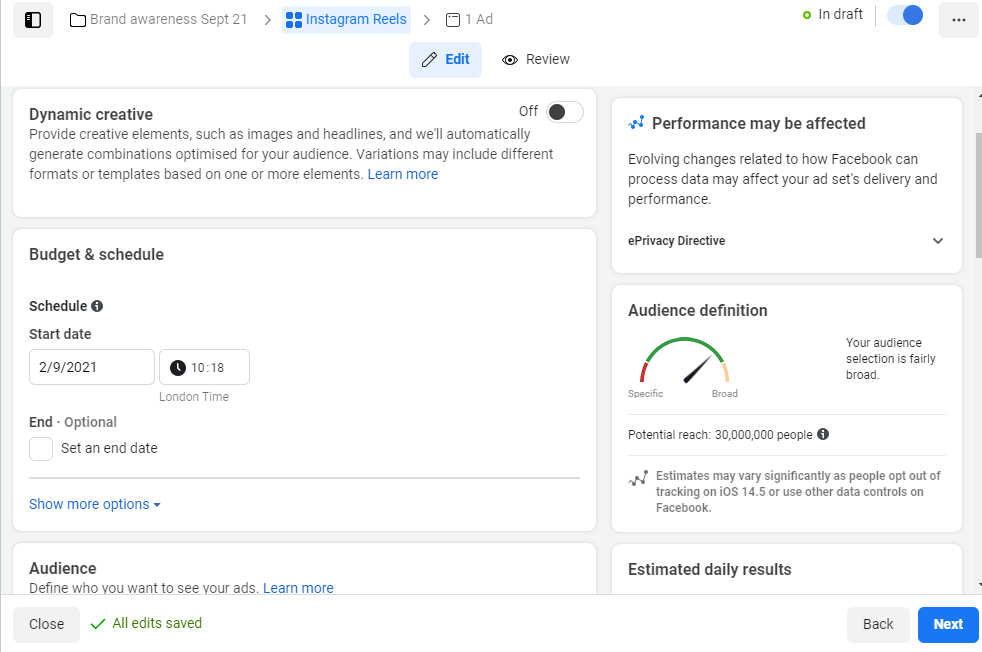
Questa è anche la schermata in cui imposti le date della tua campagna. Se hai lasciato l'ottimizzazione del budget della campagna disattivata, avrai anche opzioni per impostare un budget giornaliero o complessivo.
#3: Definisci il tuo target di pubblico
Scorri verso il basso e vedrai la sezione del pubblico. Questo è proprio come gli altri annunci su Instagram e Facebook: puoi scegliere vari parametri per dati demografici, interessi e posizioni o utilizzare un pubblico che hai salvato da una campagna precedente.
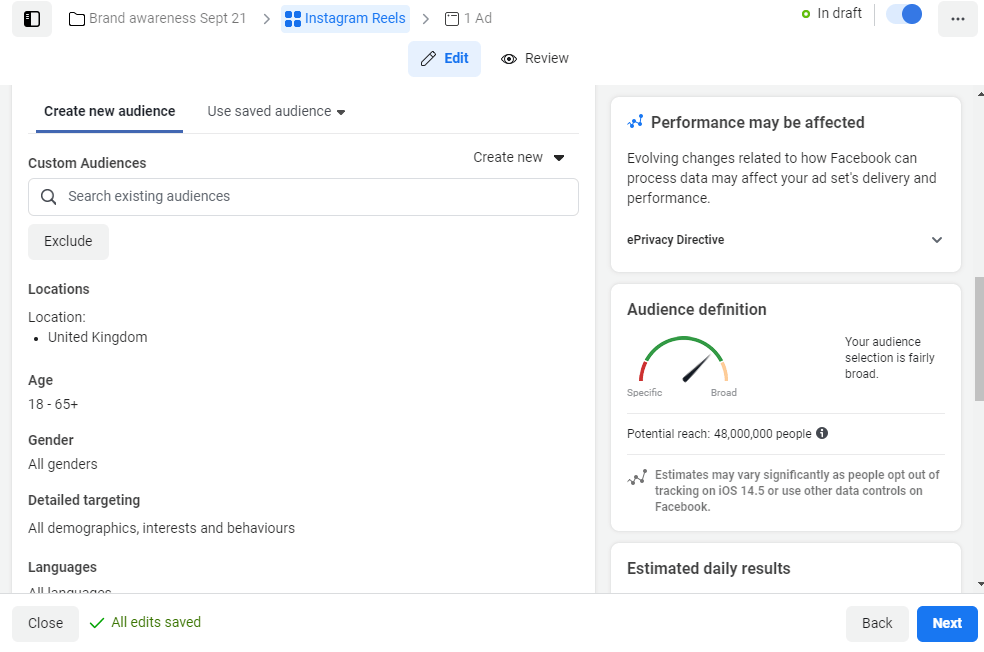
Il pubblico dei tuoi annunci Reels potrebbe essere molto diverso dal tuo solito pubblico sui social media. Questo va al cuore della tua strategia Reels: stai utilizzando questo formato di annuncio per raggiungere nuovi utenti o come supporto per i tuoi contenuti esistenti?
Se vuoi raggiungere nuove persone, devi impostare nuovi parametri degli annunci.
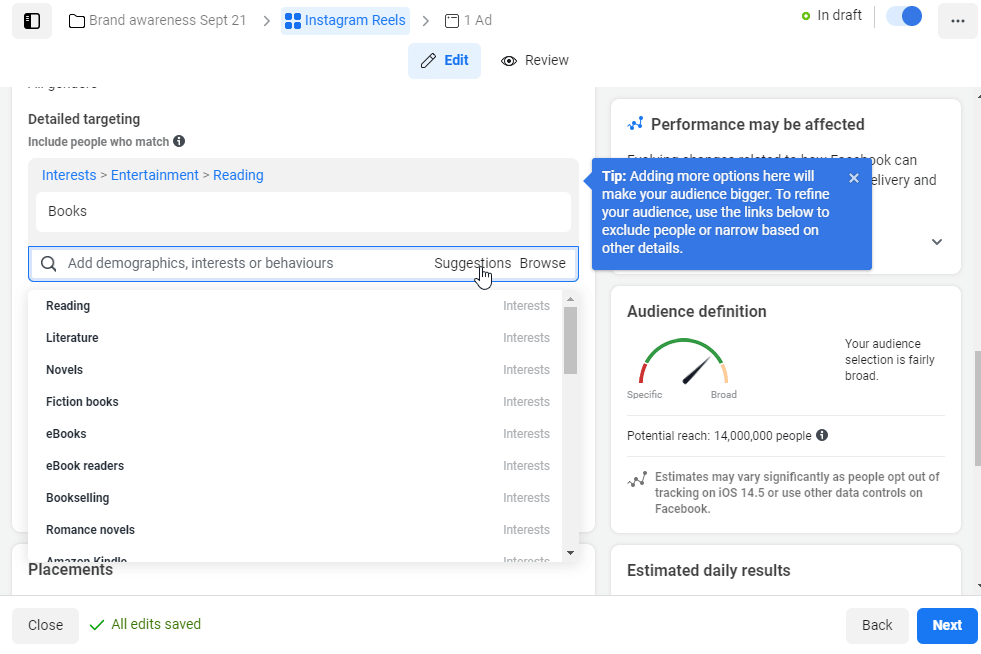
Se crei un nuovo pubblico per i tuoi annunci Reels, assicurati di salvarlo per un uso futuro. Proprio come l'annuncio stesso, usa un nome descrittivo che ti aiuti a capirlo in seguito.
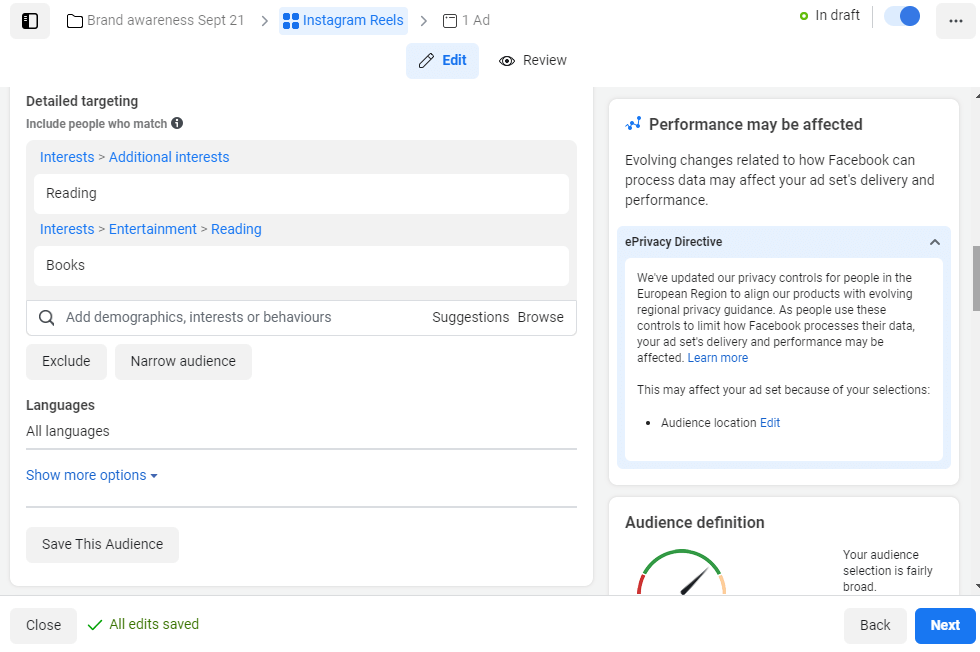
#4: Scegli il posizionamento degli annunci sui rulli di Instagram
Ora è il momento di dire a Ads Manager che stai creando un annuncio Reels. Utilizzerai il menu Posizionamenti.
Hai due opzioni: posizionamenti automatici o posizionamenti manuali. Con i posizionamenti automatici, Facebook sceglie dove mostrare i tuoi annunci, che possono includere o meno Reels. Per essere sicuro, usa i posizionamenti manuali.
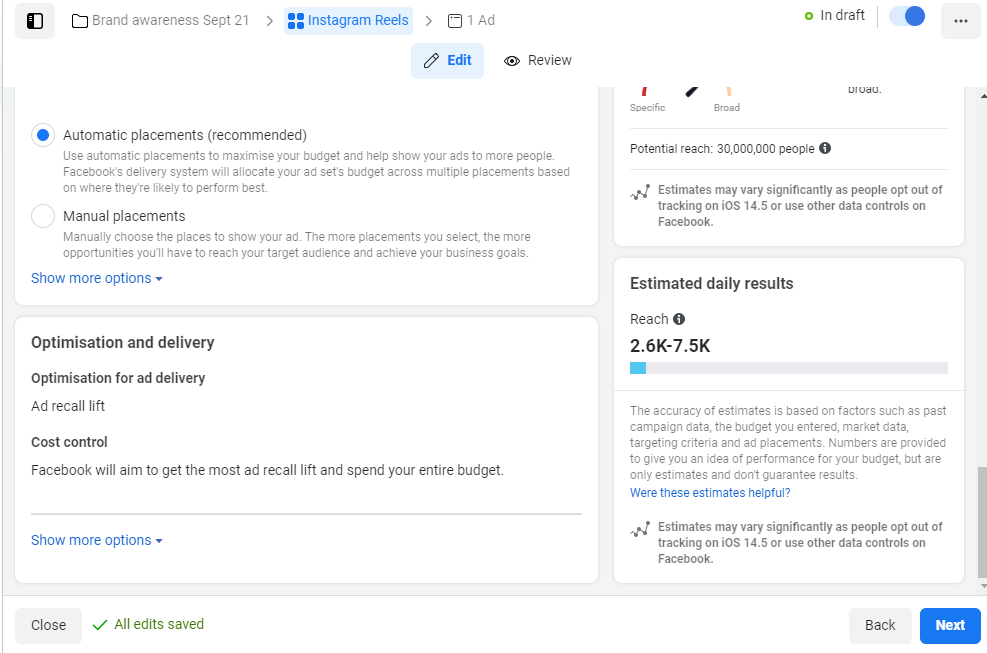
Non appena selezioni questa opzione, vedrai un lungo elenco di opzioni. Inizia deselezionando Facebook, Messenger e Audience Network perché quei posizionamenti non hanno Reels.
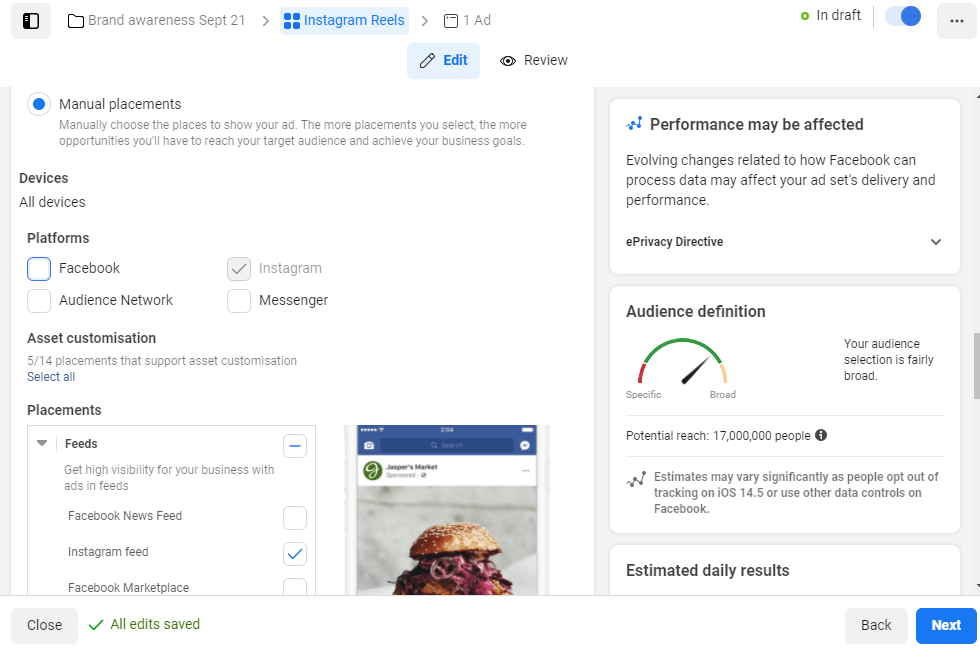
Ovviamente, l'opzione più importante da selezionare è Instagram Reels. Poiché stai già lavorando con un formato video verticale, potresti voler utilizzare anche Storie.
Puoi mescolare i formati, ovviamente; potresti voler inserire anche qualche scheda Esplora o annunci feed home. Tieni presente che Instagram potrebbe ritagliare la tua bobina per dimensioni o lunghezza quando appare in queste posizioni.
Quindi, ad esempio, se scegli il feed di Instagram o la scheda Esplora, assicurati che il tuo video abbia ancora senso in proporzioni 1:1. In caso contrario, Ads Manager lo contrassegnerà come errore.
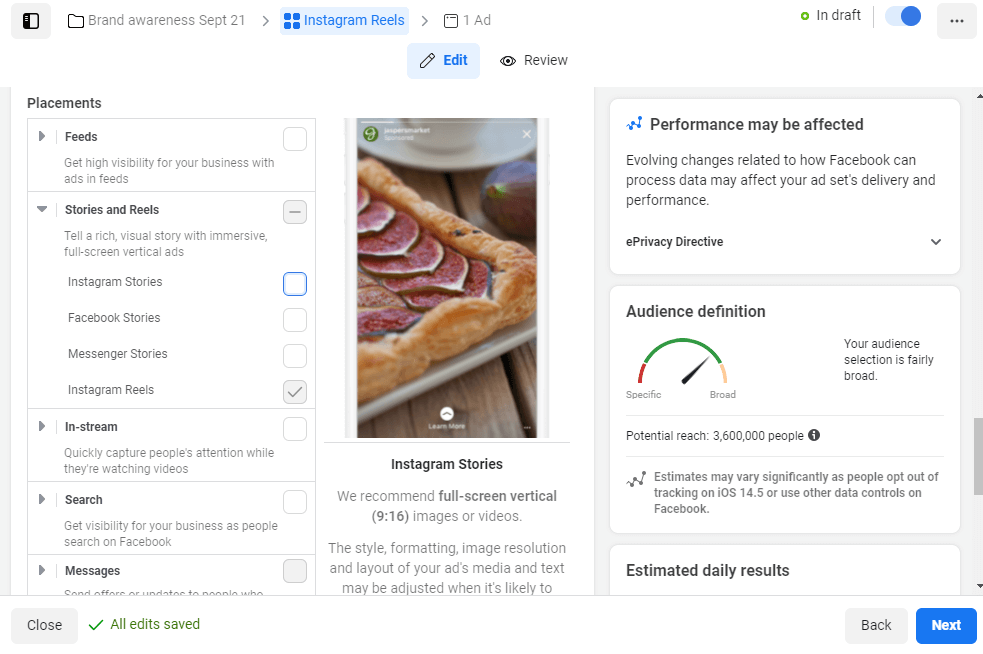
#5: Rivedi le impostazioni della tua campagna pubblicitaria
Sotto tutte le opzioni di posizionamento, vedrai il collegamento blu Vedi altre opzioni. Clicca qui per accedere impostazioni di sicurezza del marchio.
Guida la carica sociale invece di giocare al recupero

Stanco di chiedersi "E adesso?" ogni volta che cambia una piattaforma social o cambia il mercato?
Dai un'occhiata a dove si sta dirigendo il settore del social media marketing, prima che accada, con analisi approfondite delle tendenze fornite settimanalmente.
Lascia che il Social Strategy Club sia il tuo vantaggio competitivo segreto.
CLICCA PER SAPERNE DI PIÙ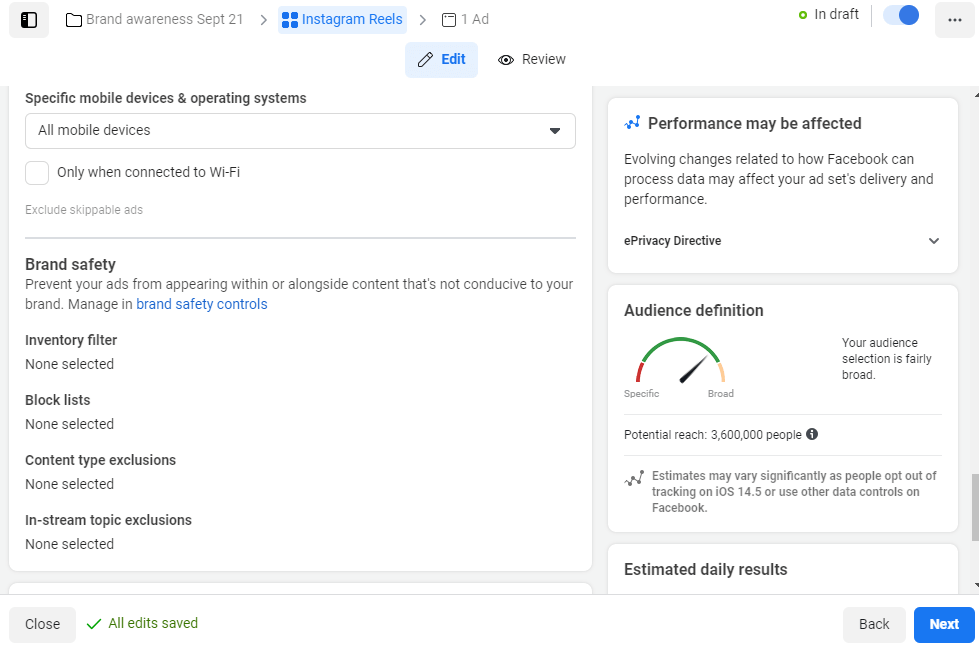
Oltre a filtrare gli argomenti rischiosi o gli utenti bloccati, puoi anche limitare i tuoi annunci agli spettatori su dispositivi Android o iOS. Puoi anche scegliere di limitare i tuoi annunci agli utenti su Wi-Fi, il che è una bella cortesia per le persone con piani dati limitati.
Quando sei completamente soddisfatto del tuo pubblico, dei posizionamenti e delle esclusioni, fai clic su Avanti.
La pagina successiva dell'editor di annunci riguarda l'identità del marchio. Assicurati di pubblicare annunci dall'account corretto.
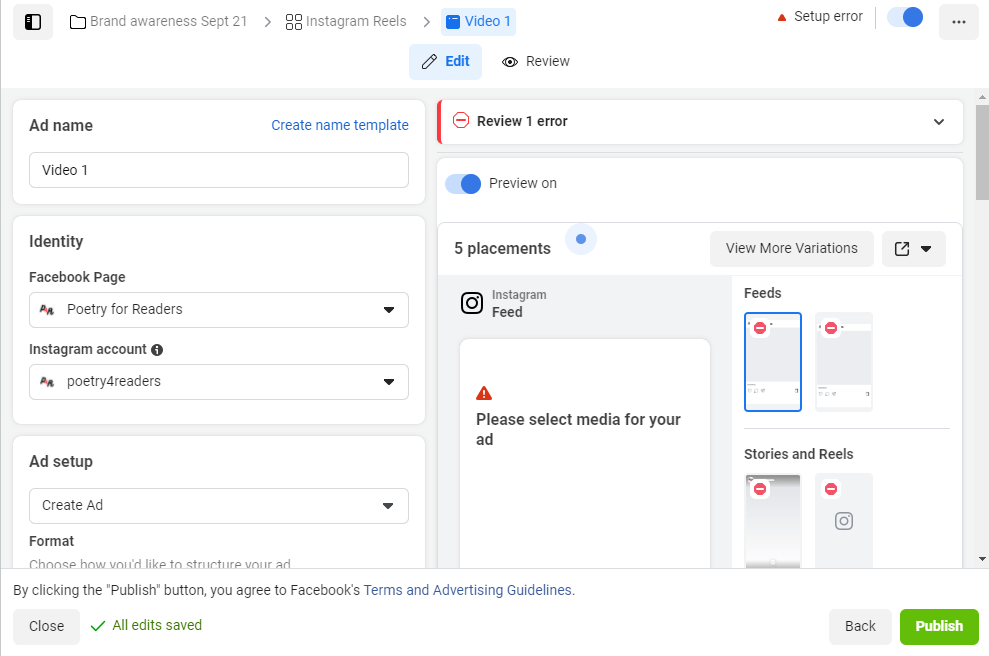
E ora è finalmente arrivato il momento della parte divertente: aggiungere il tuo video creativo all'annuncio di Instagram Reels.
#6: Aggiungi la tua creatività video sui rulli
A questo punto, Ads Manager ti offre alcune opzioni di formato: singola immagine o video, carosello o raccolta. Per ora, rimarremo con un singolo video.
Successivamente, hai due opzioni per il video stesso: Aggiungi video o Crea video. (Se hai utilizzato più posizionamenti di annunci, la prima opzione potrebbe essere visualizzata come Aggiungi media.)
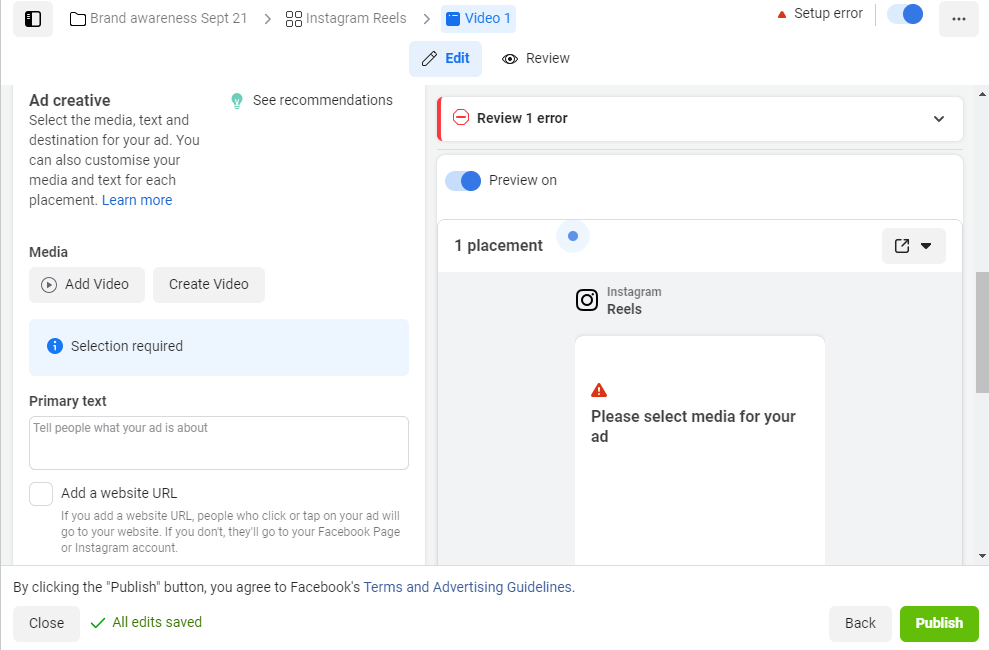
Aggiungi video ha più opzioni al suo interno. Puoi caricare un nuovo video o cercare tra i tuoi post recenti di Instagram. Puoi anche utilizzare video allegati al tuo account aziendale o alla tua pagina Facebook o presi da un URL.
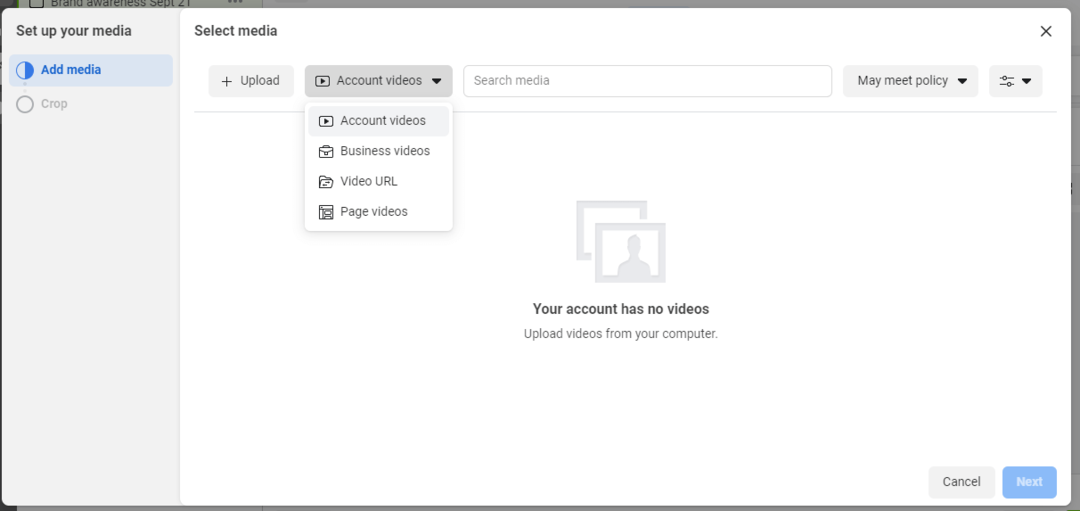
Puoi cercare tra tutti questi video e filtrarli per tempo di esecuzione, proporzioni, larghezza e altezza. Ricorda, i rulli vengono sempre mostrati verticalmente e a schermo intero, quindi le proporzioni sbagliate non lo taglieranno.
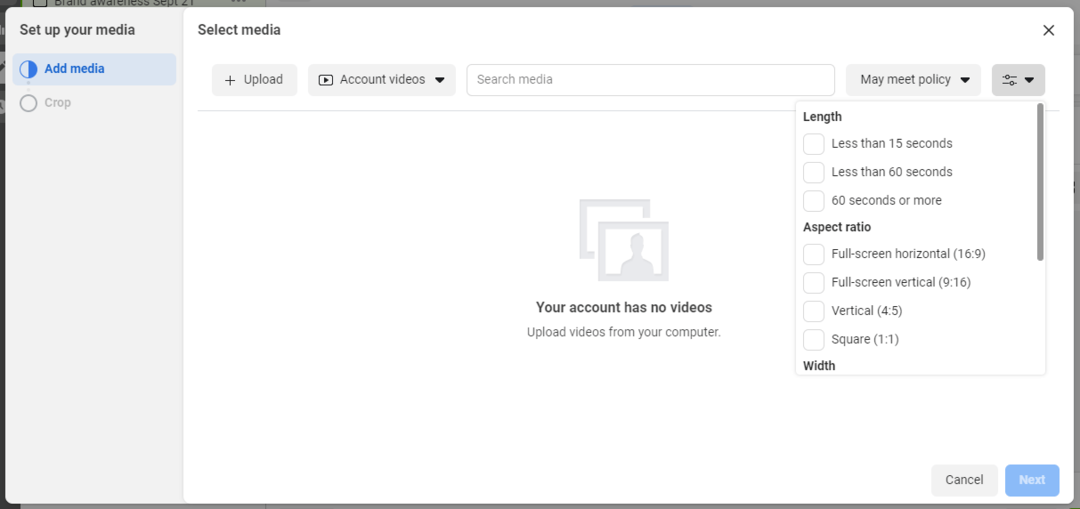
Ads Manager utilizza un sistema a semaforo per dirti se determinati video funzioneranno per i tuoi annunci. Un'icona del segnale di stop rosso su un video significa che non funzionerà. Passa il mouse sull'icona per scoprire il motivo.
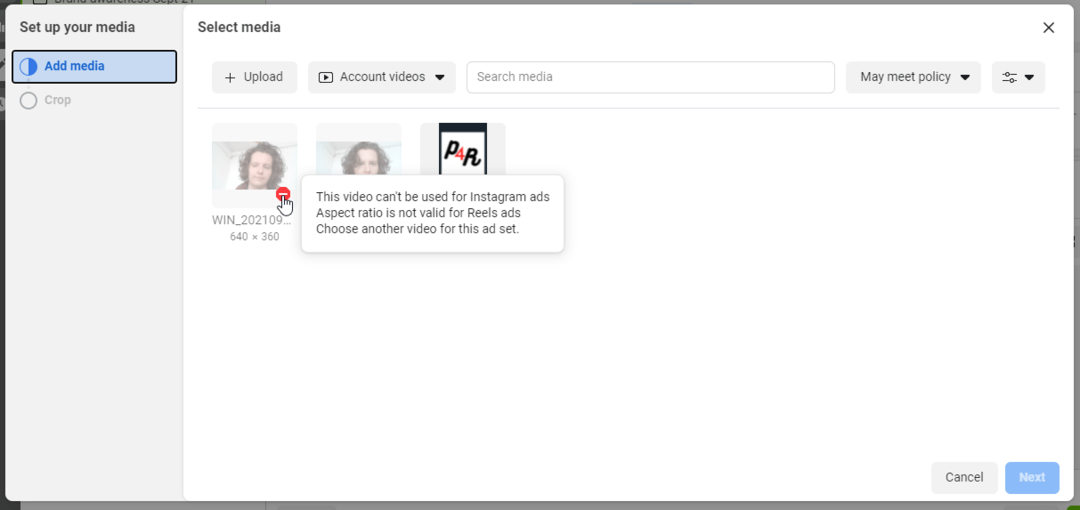
In alternativa, se vedi un'icona color ambra con un segnale di attenzione, significa che il tuo video è adatto per alcuni, ma non tutti, i posizionamenti degli annunci. Ad esempio, potrebbe avere le proporzioni corrette per i rulli ma non per il feed home.
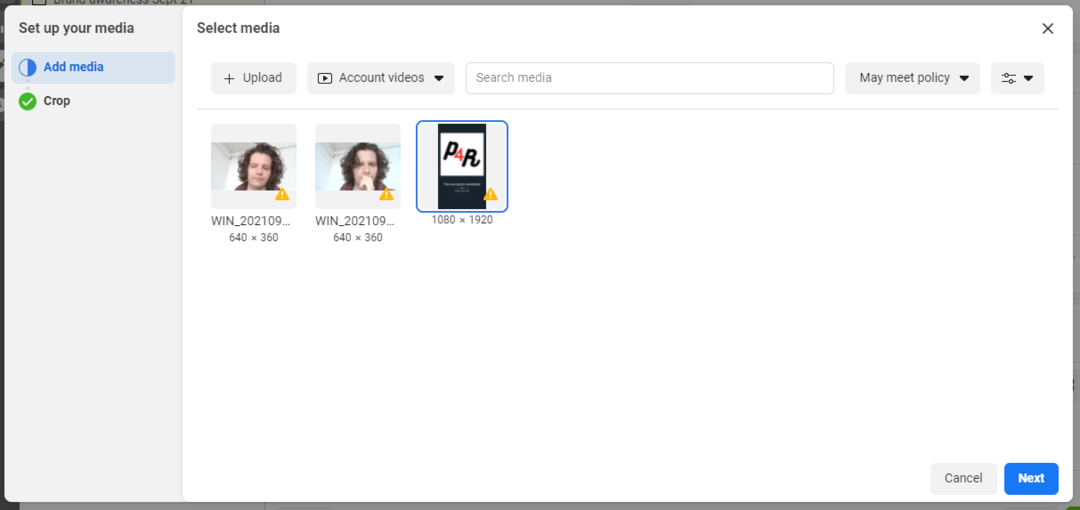
Se vuoi davvero usare un video ma è della dimensione sbagliata, fai clic su di esso e quindi fai clic su Ritaglia nel menu a sinistra. L'editor di annunci mostrerà le anteprime del tuo video per diversi formati e offrirà opzioni per il ritaglio alle dimensioni consigliate.
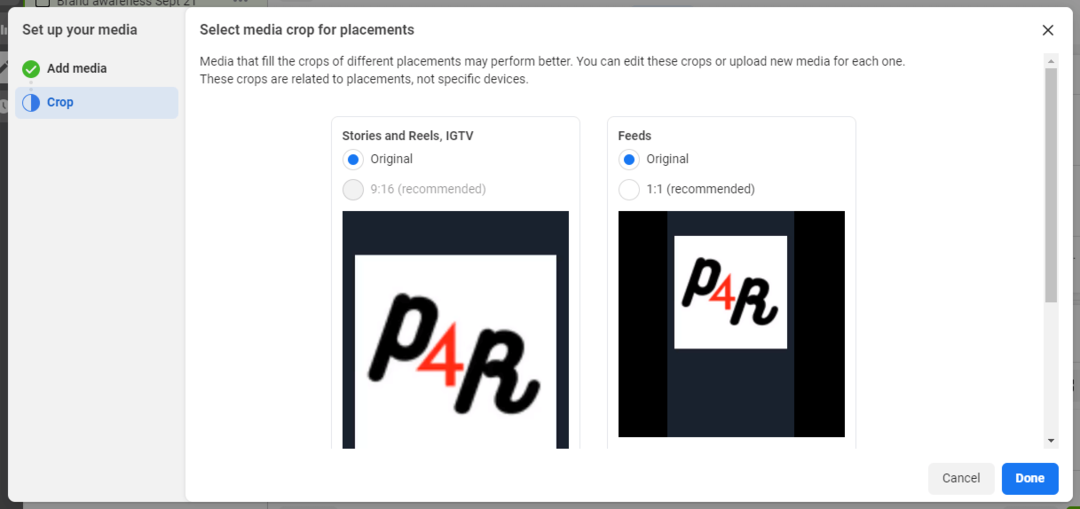
Se non hai un video pronto, puoi utilizzare l'opzione Crea video. Questo è in realtà un pezzo di automazione davvero accurato da Facebook ed è abbastanza divertente da giocare.
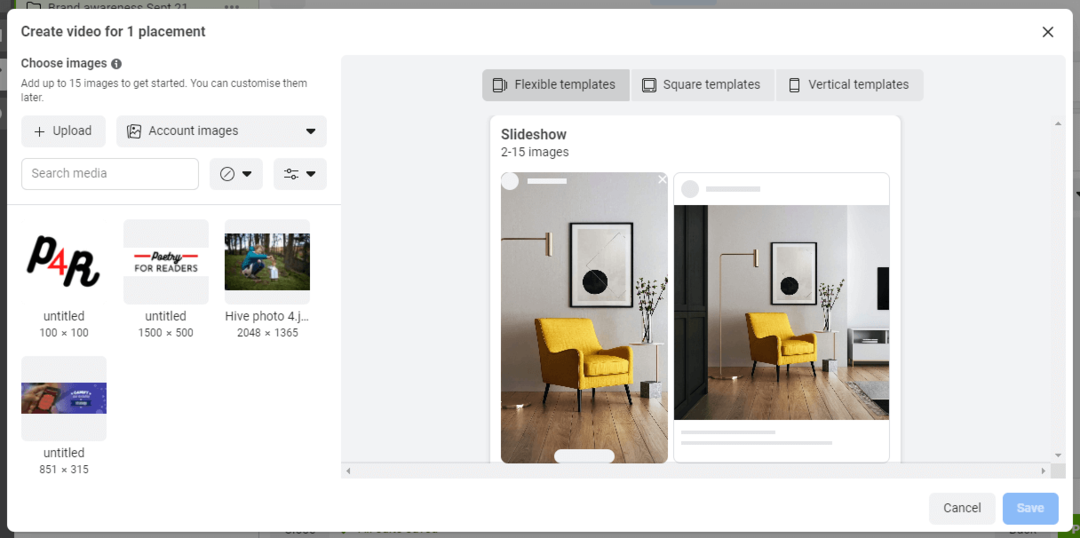
Per iniziare, carica semplicemente una foto (o foto) o scegli dal tuo catalogo posteriore di immagini dell'account. Ancora una volta, puoi filtrare la ricerca delle immagini per proporzioni, altezza o larghezza.
Quindi, scegli un tipo di modello: flessibile, quadrato o verticale. Per Reels, avrai bisogno di modelli verticali per un video verticale. Se desideri visualizzare i tuoi annunci Reels anche nel feed principale, un modello flessibile sarà in grado di passare dal formato quadrato a quello verticale.
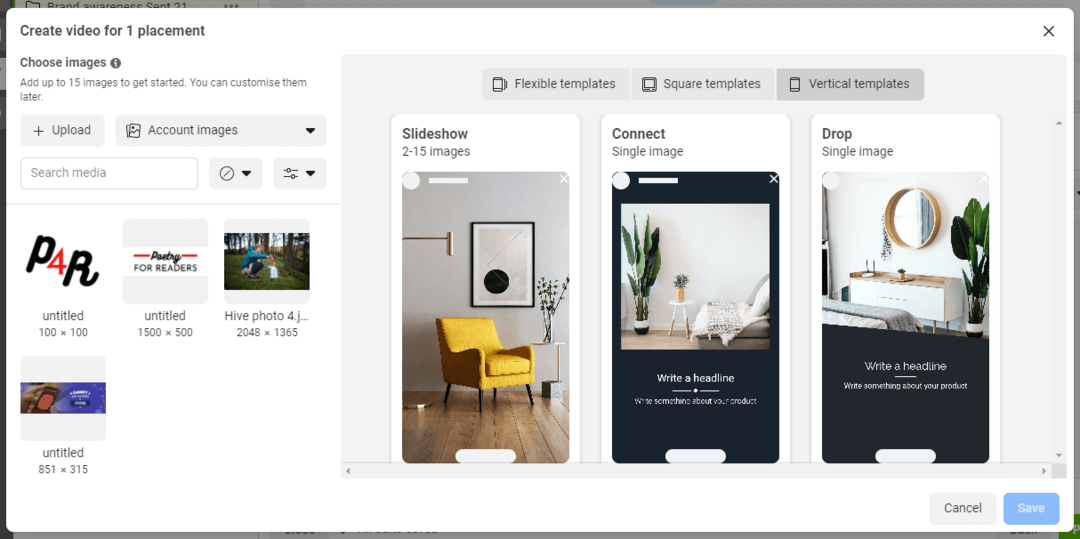
Dopo aver selezionato un modello che ti piace, devi solo compilare il titolo e il testo principale. Passa il mouse sul modello e fai clic sul pulsante blu Modifica che appare.
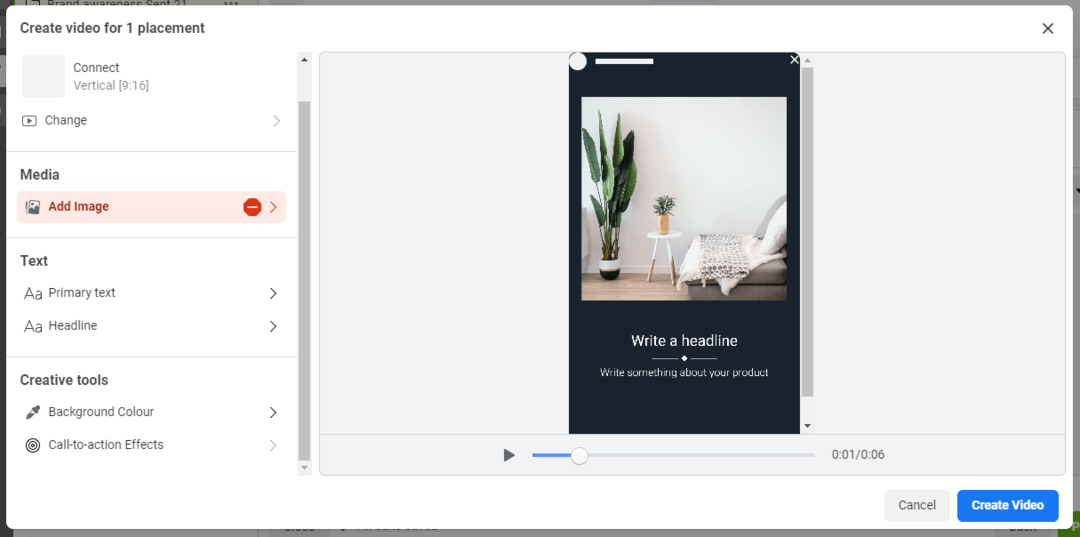
Puoi anche sperimentare diversi colori di sfondo e stili di collegamento a scorrimento verso l'alto.
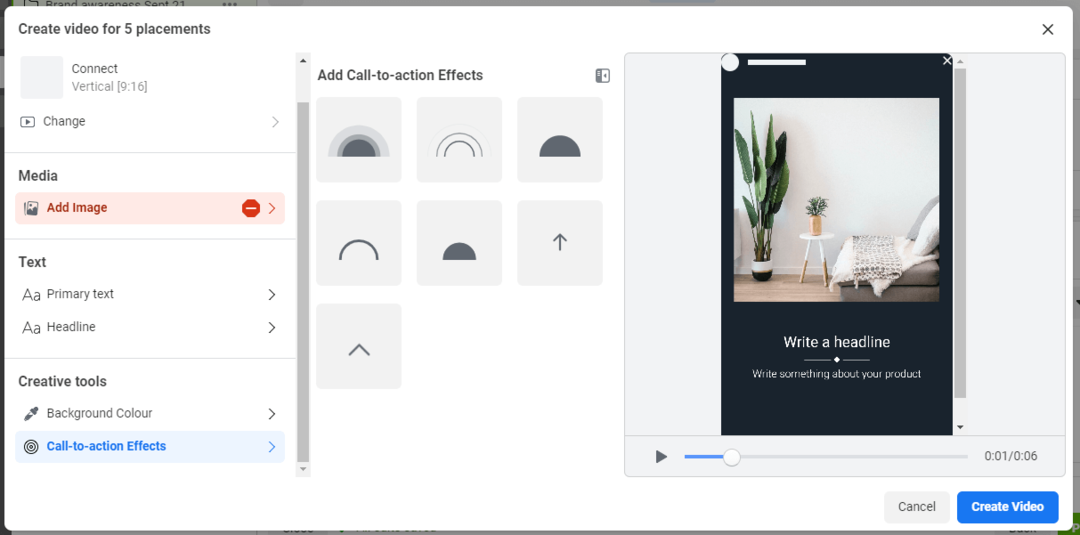
Quando sei pronto, fai clic su Crea video.
Un punto chiave da ricordare sull'opzione Crea video è che realizza solo video di 6 secondi. Puoi assolutamente pubblicare video così brevi come bobine. Tieni presente che se desideri raggiungere gli spettatori più a lungo, dovrai registrare i tuoi video manualmente.
#7: Inserisci un invito all'azione e l'URL della pagina di destinazione
Quando sei soddisfatto del contenuto, è il momento di guardare il resto della creatività; ovvero, la didascalia del video e il testo principale.
(A differenza di altri formati di annunci Instagram, non puoi aggiungere un titolo, visualizzare un link o una descrizione del link. Lo spazio è prezioso e il video dovrebbe essere l'obiettivo principale dell'annuncio.)
L'editor di annunci ha un elenco di opzioni per il collegamento di scorrimento verso l'alto. Devi scegliere uno di questi frammenti di testo.
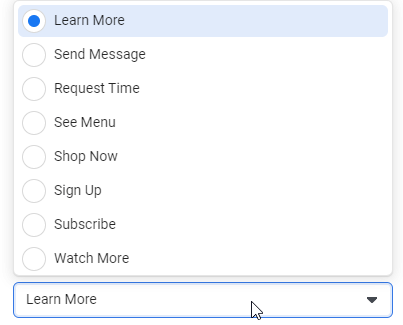
Tuttavia, hai un maggiore controllo sul testo principale.
Quando Instagram mostra un annuncio Reel, mostra il tuo nome utente, un'etichetta "Sponsorizzato" e un'anteprima della didascalia nella parte inferiore dello schermo. Nell'editor degli annunci, questa didascalia video si chiama testo principale.
Il testo principale può supportare il collegamento a scorrimento sulla bobina, come una sorta di invito all'azione aggiuntivo. Puoi redigere fino a cinque varianti della didascalia nell'editor di annunci e Instagram le scorrerà in rassegna per diversi spettatori.
Più in basso nella pagina, puoi persino impostare lingue aggiuntive per assicurarti che il tuo video sia comprensibile per tutti nel tuo pubblico di destinazione.
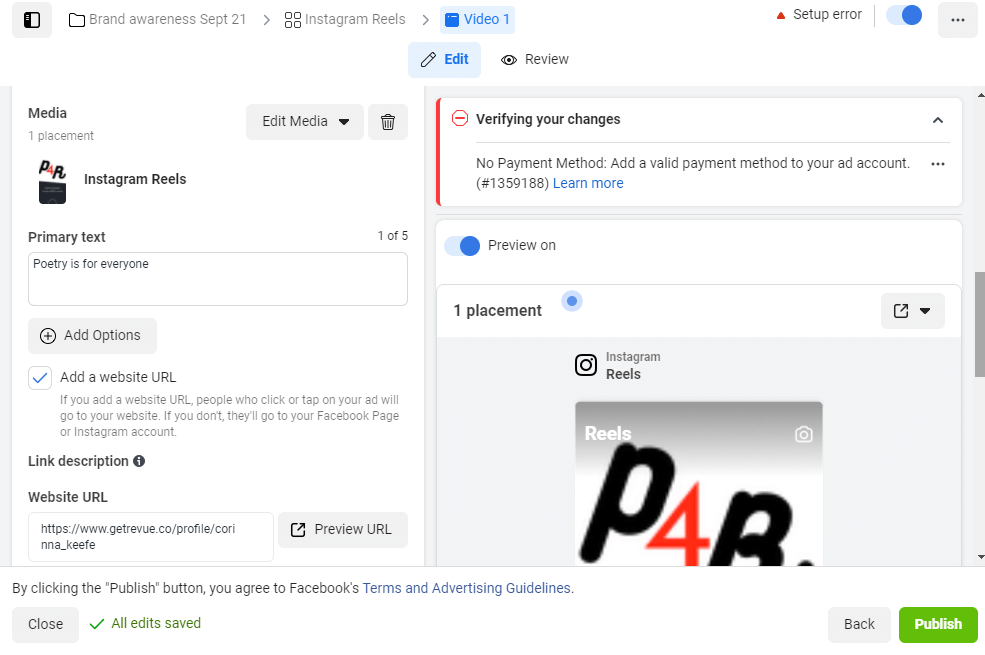
Non dimenticare di aggiungere effettivamente il collegamento stesso e verificare che funzioni correttamente. Se tu usa gli UTM per tracciare il tuo traffico web (e se no, perché no?), l'editor di annunci ha uno strumento di creazione automatica di UTM.
Ma questa non è la tua unica opzione di tracciamento...
#8: Prepara e imposta il monitoraggio degli annunci sui rulli
Il tuo passaggio finale prima di pubblicare un annuncio di Instagram Reels è impostare il monitoraggio. Ads Manager ti offre più strumenti con cui lavorare. Puoi tenere traccia degli eventi sul tuo sito web, nell'app Instagram o offline.

Per accedere a queste opzioni, devi avere il Pixel di Facebook installato sul tuo sito web, registra la tua app con Instagram o carica rispettivamente i dati di vendita offline. Non mi immergerò in queste opzioni in questo articolo perché sono un tutorial completamente separato. Sappi solo che hai molte opzioni per la raccolta dei dati qui.
E puoi, ovviamente, controllare i tuoi risultati in Gestione inserzioni una volta che l'annuncio viene pubblicato.
Conclusione
L'ultimo formato pubblicitario di Instagram, Reels, è ora disponibile in tutte le località. Come con altri tipi di annunci Instagram, puoi perfezionare il tuo targeting scegliendo dati demografici, interessi e località specifici o utilizzando un pubblico che hai creato in precedenza. Con una creatività accattivante, il formato pubblicitario Reels ti offre la possibilità di entrare in contatto con un nuovo pubblico sulla piattaforma.
Ottieni più consigli sugli annunci di Instagram
- Scrivi una copia dell'annuncio Instagram che converte.
- Ottimizza la creatività delle tue inserzioni su Instagram.
- Crea un funnel di annunci Instagram conveniente.
Vivi la più grande conferenza sui social media al mondo

Formazione di marketing di qualità, takeaway attuabili e connessioni vantaggiose: questa è solo una frazione di ciò che puoi aspettarti da Social Media Marketing World! Unisciti a migliaia di esperti di marketing nella soleggiata San Diego questa primavera e migliora il tuo marketing.
🔥 I saldi terminano martedì! 🔥
ACQUISTA I BIGLIETTI ORA


